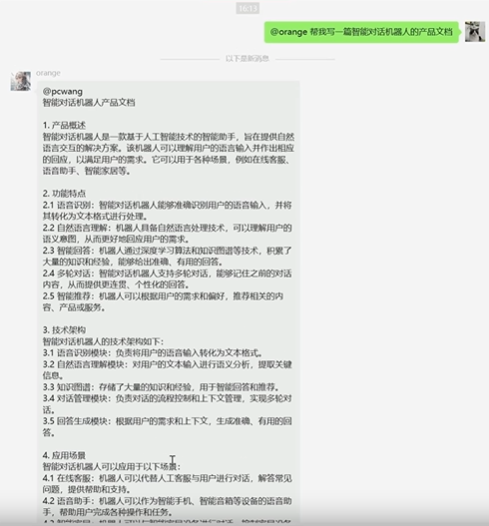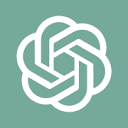Chatgpt On Wechat
ChatGPT on WeChat 是一个将ChatGPT的智能对话功能集成到微信平台上,使用户能够直接通过微信与ChatGPT进行交互,享受便捷的人工智能聊天体验。
标签:AI开源程序AI开源程序 ChatGPT chatgpt-on-wechat chatgpt-tool-hub 智能机器人本项目为开源项目,使用者必须在遵循开源使用条款以及法律法规的情况下使用,不得用于非法用途。
请遵守相关规定:<<生成式人工智能服务管理暂行办法>>
Chatgpt On Wechat
ChatGPT近期以强大的对话和信息整合能力风靡全网,可以写代码、改论文、讲故事,几乎无所不能,这让人不禁有个大胆的想法,能否用他的对话模型把我们的微信打造成一个智能机器人,可以在与好友对话中给出意想不到的回应,而且再也不用担心女朋友影响我们 打游戏 工作了。
支持的功能如下:
- 多端部署: 有多种部署方式可选择且功能完备,目前已支持个人微信、微信公众号和、业微信、飞书等部署方式
- 基础对话: 私聊及群聊的消息智能回复,支持多轮会话上下文记忆,支持 GPT-3.5, GPT-4, claude, Gemini, 文心一言, 讯飞星火, 通义千问
- 语音能力: 可识别语音消息,通过文字或语音回复,支持 azure, baidu, google, openai(whisper/tts) 等多种语音模型
- 图像能力: 支持图片生成、图片识别、图生图(如照片修复),可选择 Dall-E-3, stable diffusion, replicate, midjourney, vision模型
- 丰富插件: 支持个性化插件扩展,已实现多角色切换、文字冒险、敏感词过滤、聊天记录总结、文档总结和对话等插件
- Tool工具: 与操作系统和互联网交互,支持最新信息搜索、数学计算、天气和资讯查询、网页总结,基于 chatgpt-tool-hub 实现
- 知识库: 通过上传知识库文件自定义专属机器人,可作为数字分身、领域知识库、智能客服使用,基于 LinkAI 实现。
程序部署
整个过程很简单,只需要 注册OpenAI 账号(其他中转商API\KEY) 和 运行程序 两步。
代码仓库: https://github.com/zhayujie/chatgpt-on-wechat
1.方案对比
有4种运行程序的方式供你选择:
| 运行方式 | 需要的资源 | 优势 | 劣势 |
|---|---|---|---|
| Docker部署 | 服务器 + docker环境 | 不用关心python环境和依赖 | 插件配置稍麻烦 |
| 本地运行 | 个人机器 + 本地代理 + python环境 | 方便本地代码调试 | 不适合长时间稳定运行 |
| 服务器部署 | 服务器 + python环境 | 方便配置和源码修改、稳定运行 | 需要简单的linux基础 |
| Railway部署 | 一个超过半年的github账号 | 一键部署 | 免费额度有限,插件等高级功能使用不便 |
注意: 除了railway,其他三种方式都需要保证能够访问openai接口,可以通过执行 ping api.openai.com 来判断网络是否可用,如果无法 ping通 则需要代理或国外服务器环境。
方式一 本地部署
本地开发环境支持 MacOS、Windows、Linux 系统,需要安装 python 环境,推荐的版本在 3.7.1 ~ 3.9.X 之间,可前往 官网 下载。
在命令行执行 python3 -V,如果能显示正确的版本则表示安装成功。需要注意的是,python3 只是一个指向python解释器的引用,有可能在你的系统里这个别名是 “python” 或者 “python3.8″,那么在后面你就需要用 “python” 或 “python3.8” 来代替 python3 运行程序。同样的,执行 pip3 -V 来确认已经成功安装包管理软件 pip。
(1) 下载源码
在命令行使用 git 克隆项目并进入目录:
git clone https://github.com/zhayujie/chatgpt-on-wechat
cd chatgpt-on-wechat/
pip3 install -r requirements.txt # 必选依赖
pip3 install -r requirements-optional.txt # 可选依赖,语音、tool插件等功能需要
复制项目中的模板文件 config-template.json,来生成最终起效果的配置文件config.json,你可以通过执行以下命令完成:
cp config-template.json config.json
(4) 运行
一切准备就绪,可以启动程序了,直接在项目目录下执行:
python3 app.py
方式二 服务器部署
服务器部署支持各类 linux发行版 及 winserver,同样需要安装 python 环境,推荐的版本在 3.7.1 ~ 3.9.X 之间,可前往 官网 下载,相比在图形界面环境安装python,服务器还需要安装一些前置依赖,可以参考这两篇博文: ubuntu 和 centos。
在命令行执行 python3 -V,如果能显示正确的版本则表示安装成功。需要注意的是,python3 只是一个指向python解释器的引用,有可能在你的系统里这个别名是 “python” 或者 “python3.8″,那么在后面你就需要用 “python” 或 “python3.8” 来代替 python3 运行程序。同样的,执行 pip3 -V 来确认已经成功安装包管理软件 pip。
(1) 下载源码
在命令行使用 git 克隆项目并进入目录:
git clone https://github.com/zhayujie/chatgpt-on-wechat
cd chatgpt-on-wechat/
pip3 install -r requirements.txt # 必选依赖
pip3 install -r requirements-optional.txt # 可选依赖,语音、tool插件等功能需要
复制项目中的模板文件 config-template.json,来生成最终起效果的配置文件config.json,你可以通过执行以下命令完成:
cp config-template.json config.json
(4) 运行程序
使用nohup命令在后台运行程序,即使断开ssh连接也能保持运行:
touch nohup.out # 首次运行需要新建日志文件
nohup python3 app.py & tail -f nohup.out # 在后台运行程序并通过日志输出二维码
(5) 停止程序
如果想要关闭程序可以 执行 kill -9 <pid>来完成,执行以下命令可以查看当前进程的 pid:
ps -ef | grep app.py | grep -v grep
方式三 docker部署
使用docker部署无需下载源码和安装依赖,只需要拉取镜像并根据 docker-compose.yml 配置文件启动容器即可。
前提是安装好 docker 及 docker-compose,安装成功的表现是执行 docker -v 和 docker compose version (或 docker-compose version) 可以查看到版本号,可前往 docker官网 进行下载。
(1) 配置 docker-compose.yml
执行以下命令下载 docker-compose.yml:
wget https://open-1317903499.cos.ap-guangzhou.myqcloud.com/docker-compose.yml
(2) 启动容器
在 docker-compose.yml 所在目录下执行以下命令启动容器:
sudo docker compose up -d
- 如果 docker-compose 是 1.X 版本 则需要执行 sudo docker-compose up -d 来启动容器
- 该命令会自动去 docker hub 拉取 latest 版本的镜像,latest 镜像会在每次项目 release 新的版本时生成
最后运行以下命令可查看容器运行日志,扫描日志中的二维码即可完成登录:
sudo docker logs -f chatgpt-on-wechat
执行以下命令可以关闭服务:
sudo docker compose down
方式四 Railway部署
Railway 一键部署需要注册时间满半年的github账号,每月会提供5美金和最多500小时的免费额度。Railway部署仅适用于个人微信,暂不支持企业微信和公众号的部署,且插件配置不方便,适合快速体验。
首先进入 Railway,使用github进行登录,点击 “Deploy Now” 按钮,授权你的 github 账号,然后进行配置:
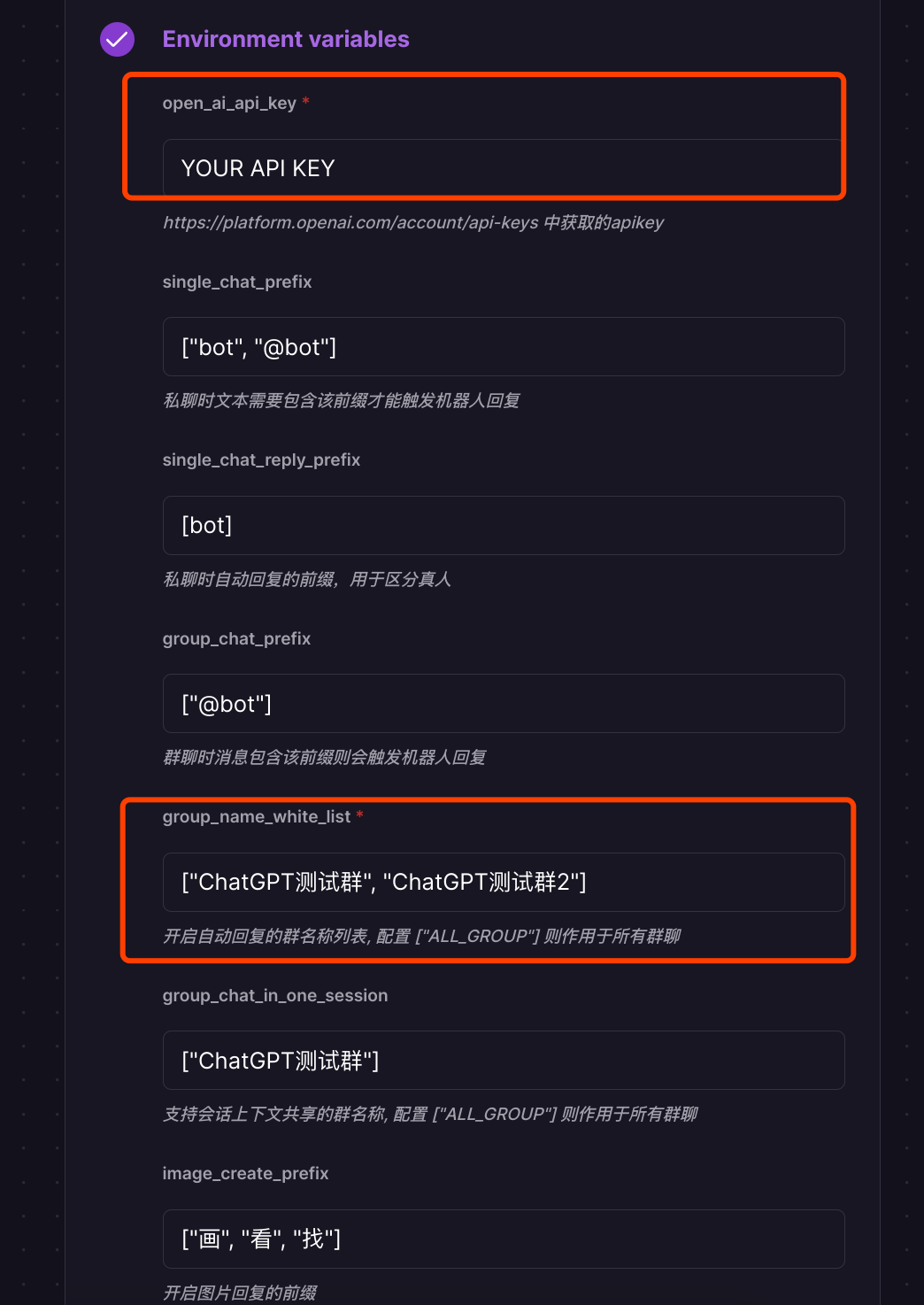
其中有两个配置是必填的,其他的暂时都可以暂时先用默认值,一个是 open_ai_api_key, 这个正是我们上一步在官网注册的apiKey, group_name_white_list 则指定了哪些群聊需要开启自动回复,你可以配置为 ["ALL_GROUP"] 来开启所有群聊,其他配置参考 配置说明。
部署完成后,日志中会输出二维码,使用手机微信扫码登录,登录成功后你的账号就变成一个ChatGPT机器人了。
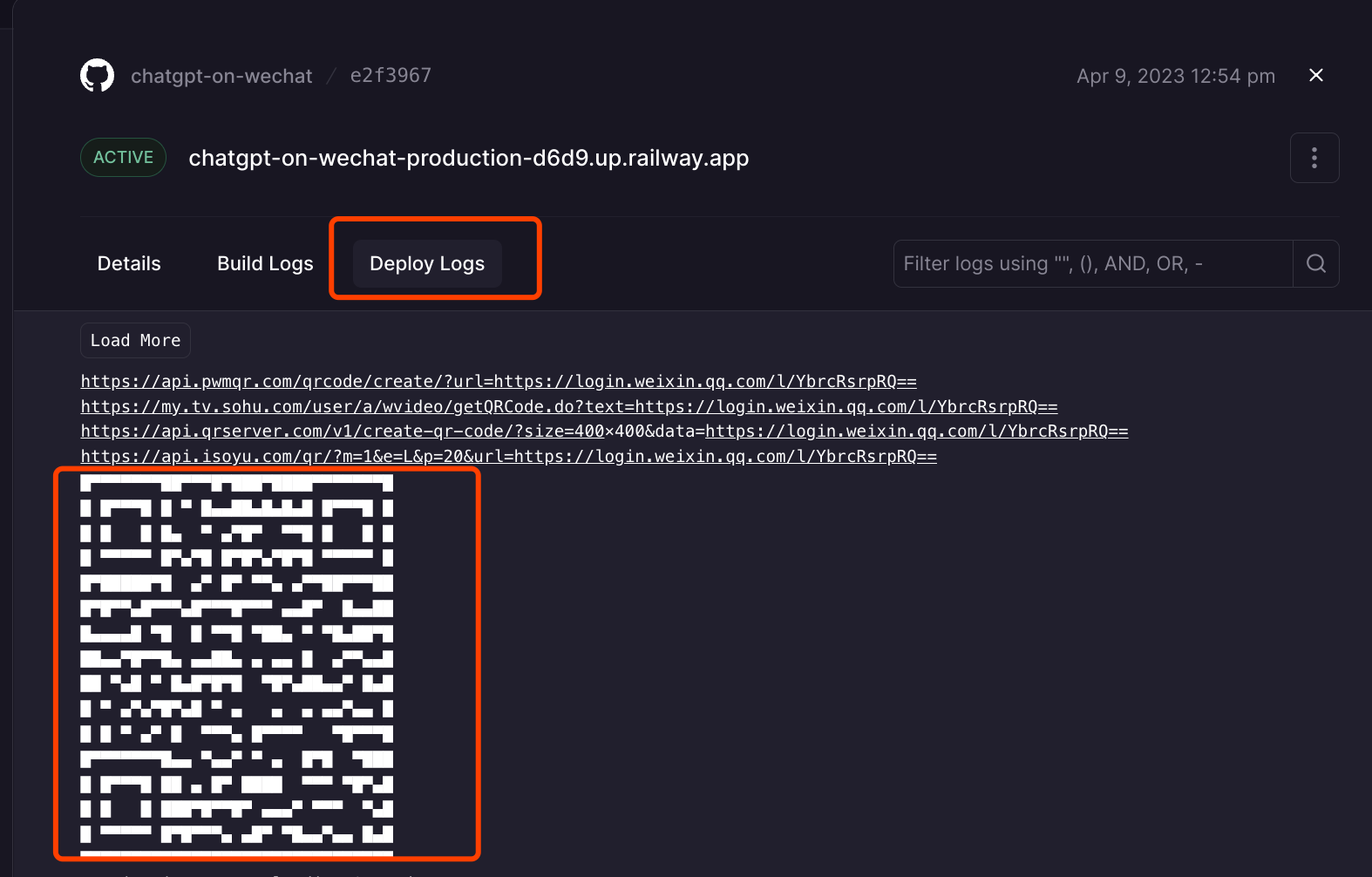
如果后续需要修改或添加配置,可在 Variables 中进行更新:
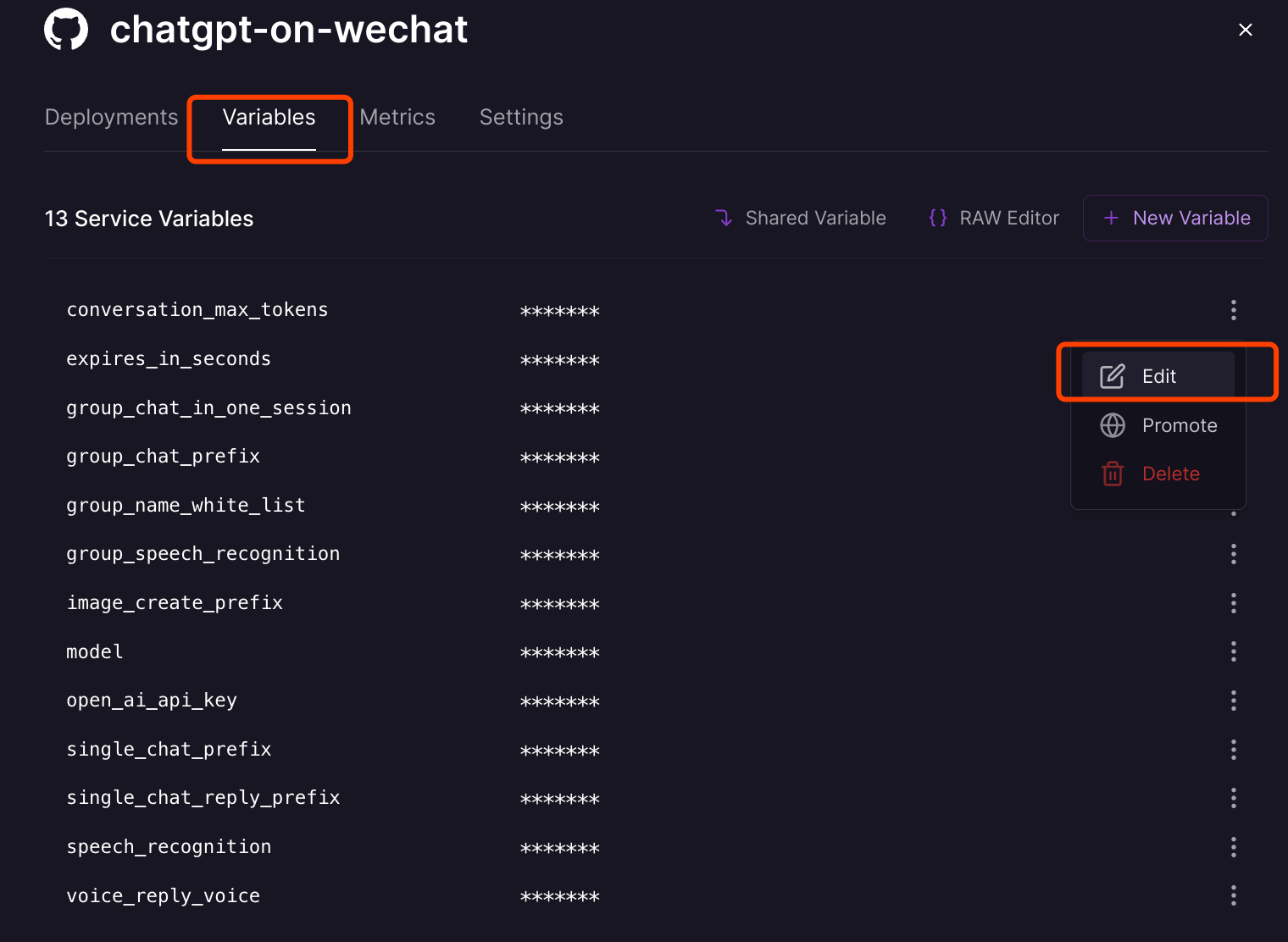
然后执行 “restart” 即可使配置生效:
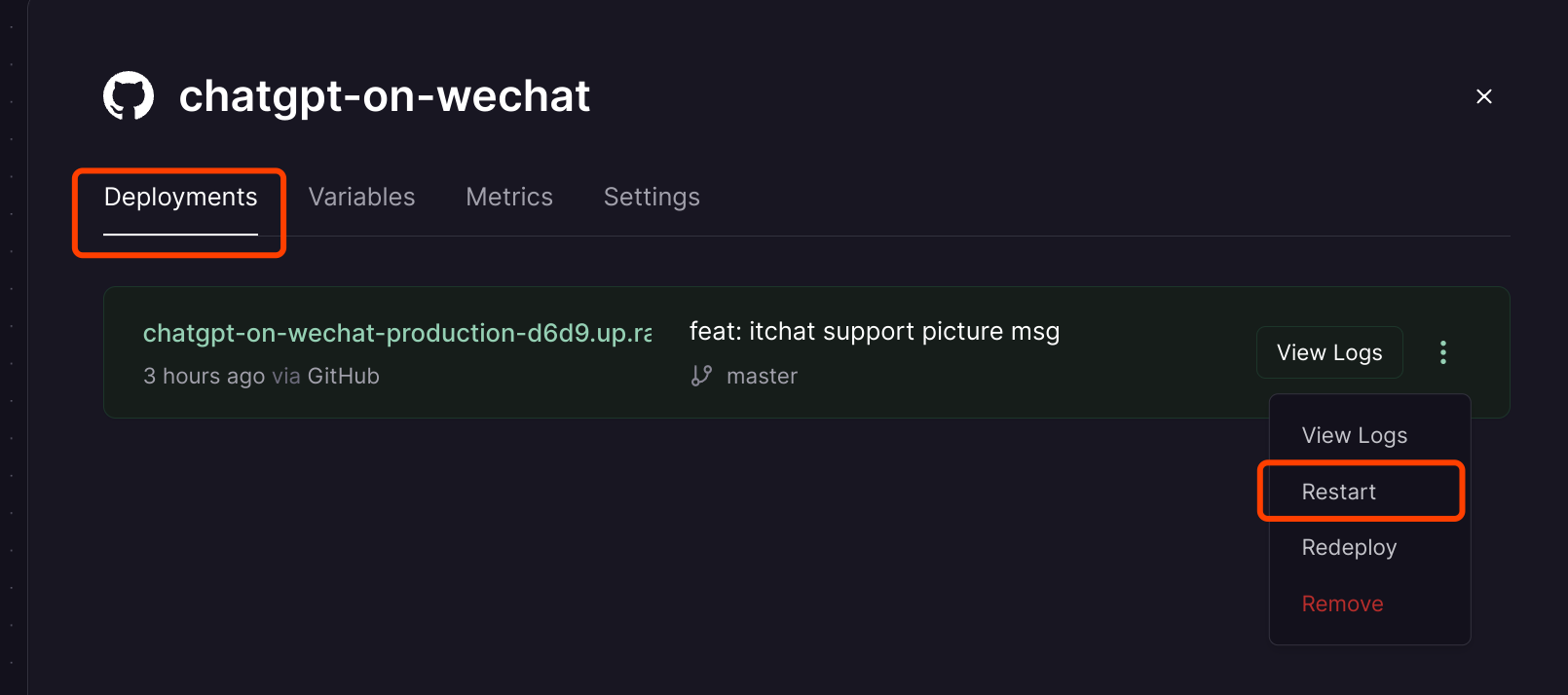
使用
成功运行之后日志中会输出 “Start auto replying”,这表示你用于扫码登录的账号已经变身为机器人了,让你的好友给你发消息 或在群聊@你 都会触发自动回复,效果如下图:
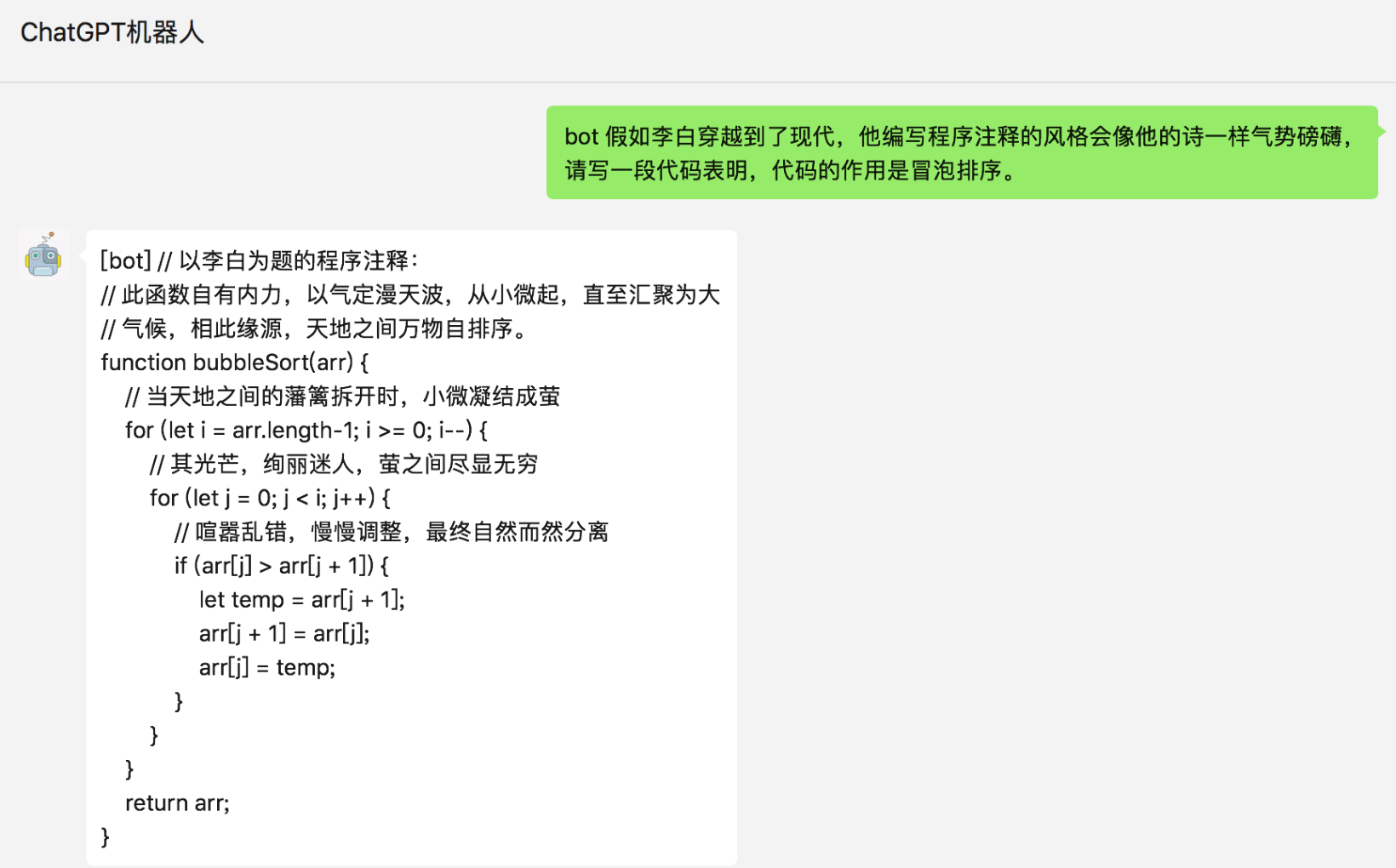
- 如果发送消息没有回复,对于私聊场景确认下消息是否携带了触发词,对应配置
single_chat_prefix,对于群聊场景要确认该群名称是否配置在群组白名单 (group_name_white_list) 中。 - 如果机器人回复 “我现在有点累了” 或 “我连接不到你的网络” 等,一般是访问openAI接口失败,需查看日志中的具体报错信息来定位,可能是网络不通、openAI账号额度不足、访问频率超限等原因。
- 可能存在一定账号被限制的风险,建议仅用于技术研究或娱乐,不要过高频率使用。
数据统计
评估向导
本站AI部落分享关于Chatgpt On Wechat的所有信息与链接皆源于2024年7月9日 09:29互联网公开资源。无法对链接长期有效性和完整性做出绝对保证。若网页内容发生变动且存在违规现象,请联系本站长处理。AI部落不承担由此产生的任何法律责任,请用户自行判断并谨慎使用所获取的信息。